Dieser Artikel bezieht sich nur auf: Predator G6-710 / Predator G3-710
Intensive Lese- oder Schreibvorgänge auf dem Solid-State-Laufwerk können diesen Fehler verursachen oder bewirken, dass nach dem Einschalten nichts auf dem Display angezeigt wird. Sie können das Problem beheben, indem Sie das neueste BIOS für Ihr Produkt installieren. Dieses BIOS-Update ändert das Timing der SSD von 1ms auf 1s. Wenn dieses Problem auftritt, wählen Sie die entsprechende Option unten, um das Problem zu beheben:
1. Wenn Ihr System Windows booten kann, installieren Sie das neueste BIOS über das Acer Care Center.
- Klicken Sie auf das Startmenü
 und wählen Sie Alle Apps.
und wählen Sie Alle Apps.
- Wählen Sie Acer und die Acer Care Center App.
- Klicken Sie auf die Update-Kachel.
- Klicken Sie auf die Schaltfläche Aktualisieren und folgen Sie den Anweisungen auf dem Bildschirm.
2. Wenn Ihr System in der Lage ist sich einzuschalten, aber nicht ins Windows bootet, können Sie ein BIOS-Wiederherstellungs-Flashlaufwerk erstellen, um auf das BIOS R02-A2 zu aktualisieren:
- Auf einem anderen PC ein USB-Flashlaufwerk auf FAT32 formatieren. Dadurch werden alle Daten vom Laufwerk gelöscht.
- Speichern Sie die Datei g3_710_bios_recovery.zip, und extrahieren Sie den Inhalt auf einen USB-Stick.
- Schalten Sie das System aus und trennen Sie alles, außer Netzkabel, Maus, Tastatur und Display.
- Schalten Sie das System ein und tippen Sie auf die Taste Entf, um ins BIOS zu gelangen.
- Drücken Sie zweimal die Pfeiltaste nach rechts, um die Registerkarte Authentication zu markieren.
- Verwenden Sie den nach unten zeigenden Pfeil, um Secure Boot zu markieren, und ändern Sie die Einstellung auf Disabled.
- Drücken Sie F10 und drücken Sie Enter, um zu speichern und zu beenden. Ihr System wird neu gestartet.
- Tippen Sie auf F12, um das Boot-Menü aufzurufen. Dies kann bis zu 30 Sekunden dauern. Wählen Sie Ihren USB-Stick aus. Der Eintrag sollte mit UEFI beginnen:
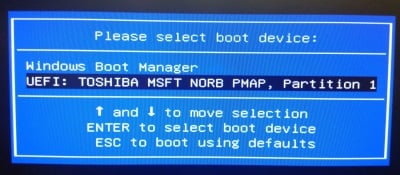
- Das Flash-Laufwerk beginnt mit der Aktualisierung des BIOS. Wenn Sie dazu aufgefordert werden, drücken Sie eine beliebige Taste, um fortzufahren.
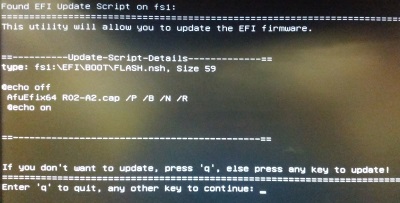
- Lassen Sie das Update laufen, bis es zur Eingabeaufforderung zurückkehrt.
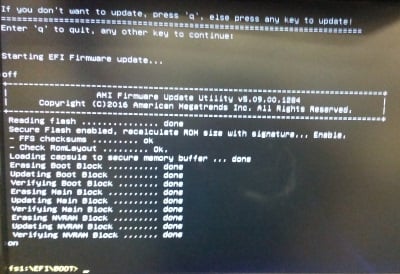
- Schalten Sie das System aus und ziehen Sie das Netzkabel für 30 Sekunden ab.
- Entfernen Sie das USB-Flashlaufwerk.
- Schließen Sie das Netzkabel wieder an und schalten Sie den Computer ein. Es sollte fast dreißig Sekunden dauern, bis Sie etwas auf dem Bildschirm sehen. Wenn Sie innerhalb einer Minute nichts mehr auf dem Bildschirm sehen, versuchen Sie diese Prozedur erneut.
- Das System gibt einen POST-Piepton aus und zeigt eine Meldung an, dass die F1-Taste gedrückt werden muss um fortzufahren oder Entf, um das Setup aufzurufen. Drücken Sie Entf, um das BIOS aufzurufen.
- Drücken Sie im BIOS F9, um die BIOS-Standardeinstellungen zurückzusetzen, und drücken Sie dann Enter, um diese zu speichern.
- Drücken Sie F10 und dann Enter, um zu speichern und zu beenden.
- Ihr System wird neu gestartet und sollte Windows starten. Der erste Bootvorgang nach einem BIOS-Update ist deutlich langsamer. Dies verbessert sich aber beim nächsten Neustart.
WURDE DAS PROBLEM DADURCH GELÖST?
Wenn Sie immer noch Probleme haben oder die Anzeige beim Booten des Systems nicht sehen können,









